Win10系统怎么修改文件资源管理器的打开位置?
发布时间:2019-12-04 12:33
在使用的电脑的时候,我们经常需要使用到文件资源管理器。我们可以通过此电脑、或快速访问来使用。但是,具体使用的时候,却不是很方便。那么如何去修改文件资源管理器的打开位置呢?下面就来看看一下具体的设置方法吧!
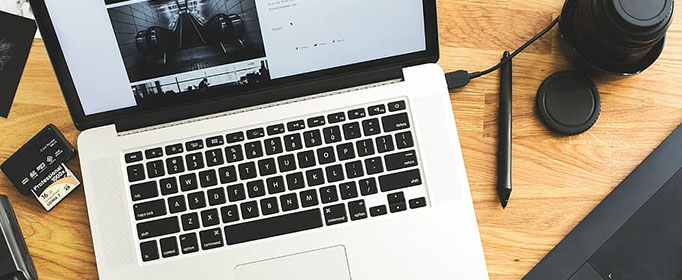
1、在记事本中写入如下图命令(“X:\你的文件夹”改为你想要自定义的位置):
【WScript.CreateObject(“Wscript.Shell”).Run “X:\你的文件夹”】
例如【WScript.CreateObject(“Wscript.Shell”).Run “C:\diannaodian”】
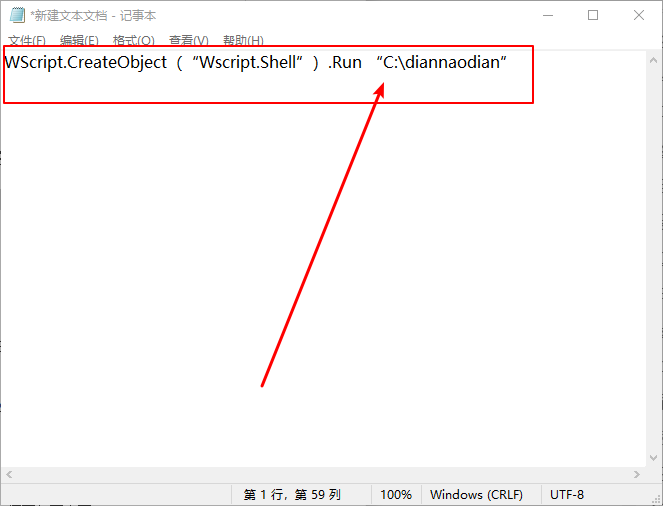
2、将该文件保存在较为保险的位置,如用户文档,毕竟这要作为类似于系统文件的存在,可以按照名称“%userprofile%\launch.vbs”将其保存(带英文双引号,如下图):
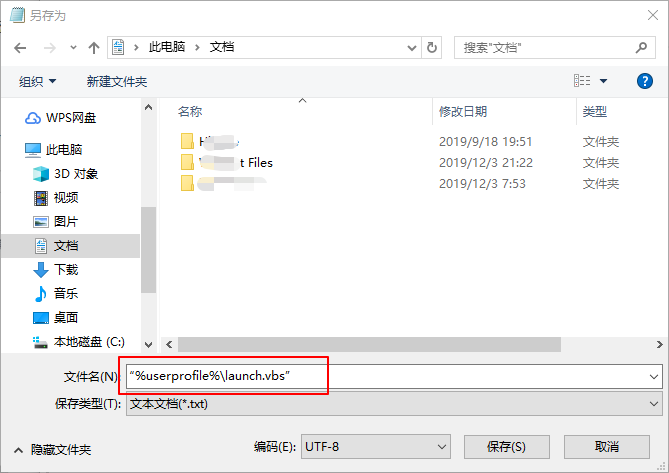
3、在Cortana搜索栏输入regedit后按回车键打开注册表编辑器,定位到:
【HKEY_CURRENT_USER\SOFTWARE\Classes\CLSID\{52205fd8-5dfb-447d-801a-d0b52f2e83e1}\shell\opennewwindow\command】
注意:如果在opennewwindow下没有command项,则需要新建一个。
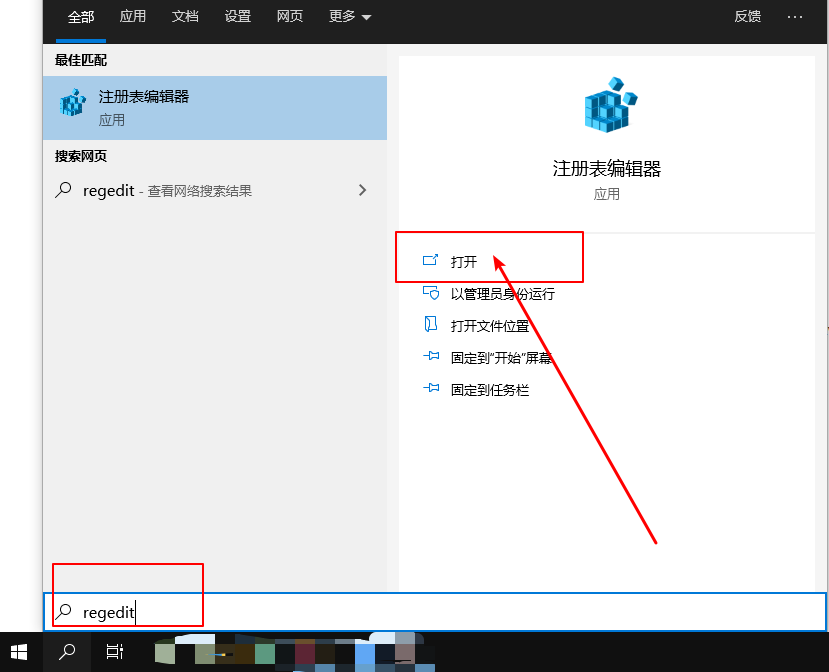
4、设置command默认值,双击右边的“(默认)”,填写如下内容:【wscript.exe c:\Users\你的用户名\launch.vbs】。比如:【wscript.exe c:\Users\xitongzhijia\launch.vbs】
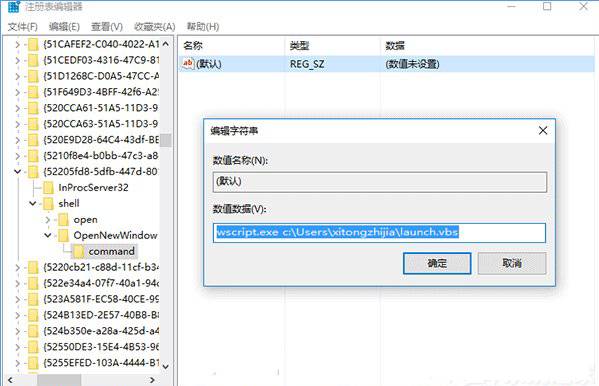
5、新建字符串值,命名为DelegateExecute,数值数据留空不必填写;
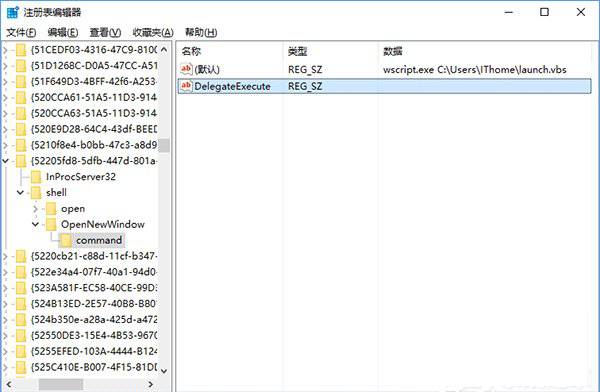
6、现在设置完毕,可尝试点击任务栏文件资源管理器图标打开新设定的位置。
以上就是Win10修改文件资源管理器打开位置的操作方法,希望可以帮助到各位用户!

